首页 > 电脑教程
技术编辑搞定win7系统鼠标右键新建为空的操作技巧
2021-11-29 10:52:51 电脑教程今天教大家一招关于win7系统鼠标右键新建为空的解决方法,近日一些用户反映win7系统鼠标右键新建为空这样一个现象,当我们遇到win7系统鼠标右键新建为空这种情况该怎么办呢?我们可以 1、点win7系统的开始菜单打开“记事本”; 2、在记事本上输入以下脚本(直接用鼠标“选择”/“复制”/“粘贴”)下面跟随小编脚步看看win7系统鼠标右键新建为空详细的解决方法:
方法一、
1、点win7系统的开始菜单打开“记事本”;
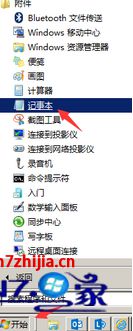
2、在记事本上输入以下脚本(直接用鼠标“选择”/“复制”/“粘贴”)
Windows Registry Editor Version 5.00
[HKEY_CLASSES_ROOT\Directory\Background\shellex\ContextMenuHandlers\New]
@=“{D969A300-E7FF-11d0-A93B-00A0C90F2719}”
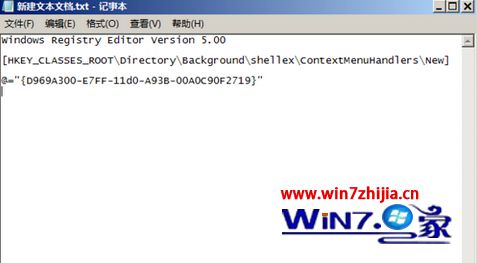
3、以上步骤完成后点“文件”/“另存为”。然后再弹出窗口把先把文件的后缀名txt改为reg,保存类型选“所有文件”。然后点保存;

4、保存完桌面就会多出一个修改注册表的文件;
5、双击该文件后可能会弹出下面的对话框,点“是”即可;

6、点完以后系统又会弹出一新对话框,同样点“是”;
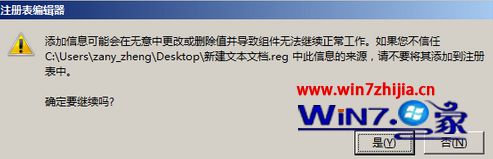
此时如果电脑里面有360管家之类的软件可能会被当病毒报警,请选择“允许操作”,之后会弹出已成功添加的窗口,点击确定即可。
方法二、
1、同样点开始菜单在最底下的“搜索程序和文件”输入(复制)如下代码:
cmd /k reg add“HKEY_CLASSES_ROOT\Directory\Background\shellex\ContextMenuHandlers\New”/ve /t REG_SZ /d {D969A300-E7FF-11d0-A93B-00A0C90F2719} /f
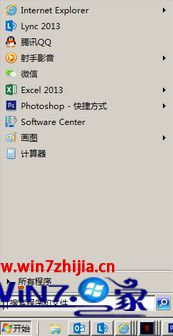
2、输完以后的状态如下图;

3、然后点击出现的一个程序,同样,如有360管家的提醒,选择允许操作即可添加“新建”。最后出现操作成功完成提示的DOS窗口,这个没问题,直接关闭它就行了。
上面给大家介绍的就是关于win7电脑右键选项为空白的详细解决方法,大家可以按照上面的两个方法步骤进行操作解决吧,更多精彩内容欢迎继续关注win7之家!
通过小编的解答,大家都知道该怎么解决win7系统鼠标右键新建为空的解决方法了吧如果你也有遇到这样的情况,就可以采取上面的方法步骤来进行解决,小编就讲解到这里了,我们下期再会!
相关教程推荐
- 2021-11-18 win7遇到关键问题,window已经遇到关键
- 2021-10-25 win7电脑公司特别版,win7有企业版吗
- 2021-08-25 电脑如何分盘win7,电脑如何分盘?
- 2021-08-05 win7电脑蓝牙怎么连接,win7电脑蓝牙怎么连接蓝牙
- 2021-08-11 win7休眠无法唤醒,win7休眠无法唤醒黑屏 bios
- 2021-10-05 win7互传,win7互传文件
- 2021-11-22 换win7系统,换win7系统后鼠标动不了
- 2021-11-24 win7 path,win7 path变量
- 2021-11-26 新装win7,新装win7无法连接无线网络
- 2021-11-13 win7鼠标速度,win7鼠标速度很慢